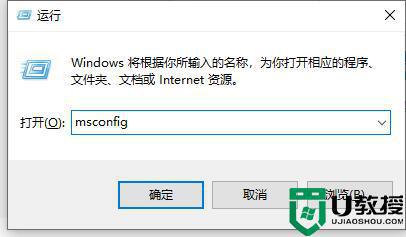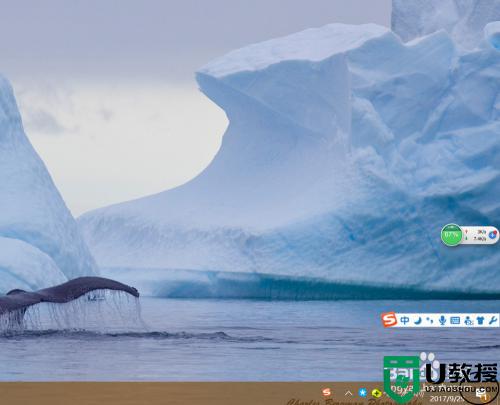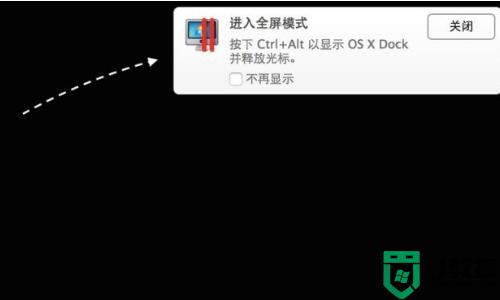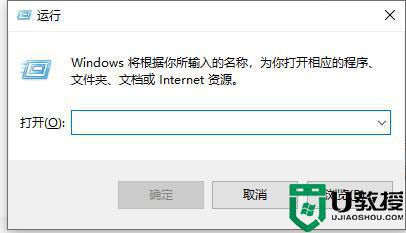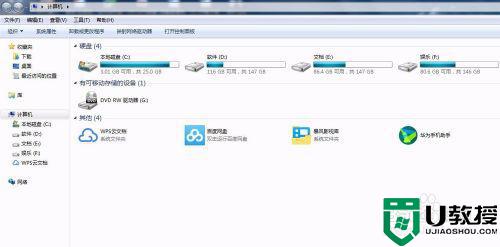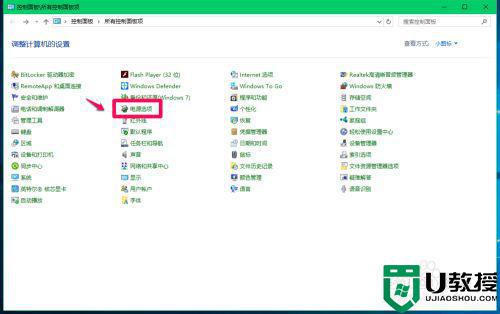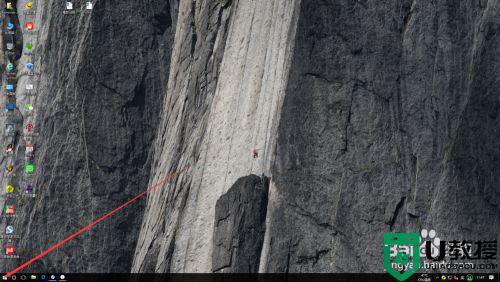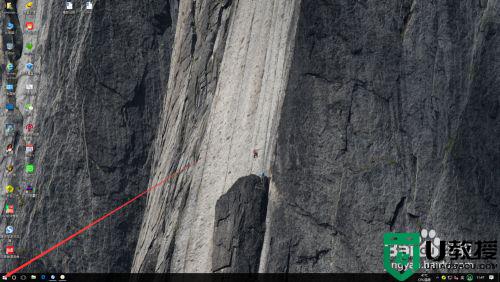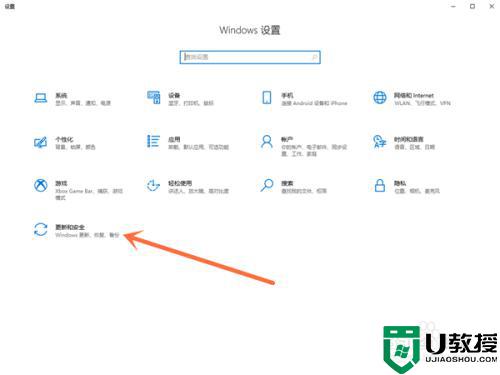win10关闭hyper-v教程 win10如何开启hyper-v
我们要知道,hyper-v其实是微软win10系统中一款虚拟化产品,用户在电脑上想要运行一些未知程序时,就可以开启win10系统自带的hyper-v虚拟机来测试程序是否能够正常运行,可是win10如何开启hyper-v呢?其实方法很简单,这里小编就给大家介绍一篇win10关闭hyper-v教程。
推荐下载:win10 64位专业版
具体方法:
方法一:1、打开桌面控制面板图标,查看方式选择大图标或者小图标,选择程序和功能。
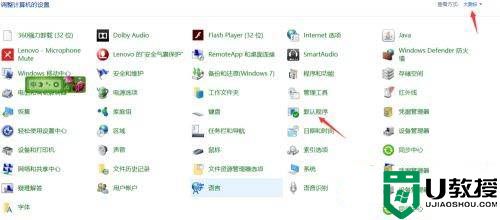
2、然后选择启用或关闭windows功能,在打开的功能列表中如果有Hyper-V,去除勾选,点确定。
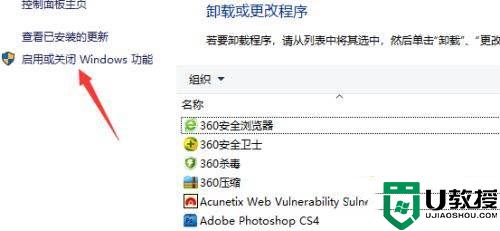
方法二:1、右键点击此电脑,选择管理,进入计算机管理界面,点击服务和应用程序。
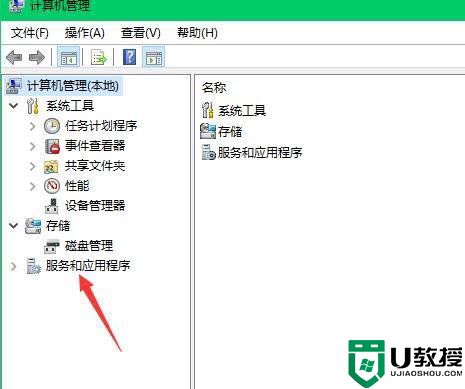
2、在服务列表中,找到Hyper-V虚拟机管理,双击,启动类型改为手动,点确定。
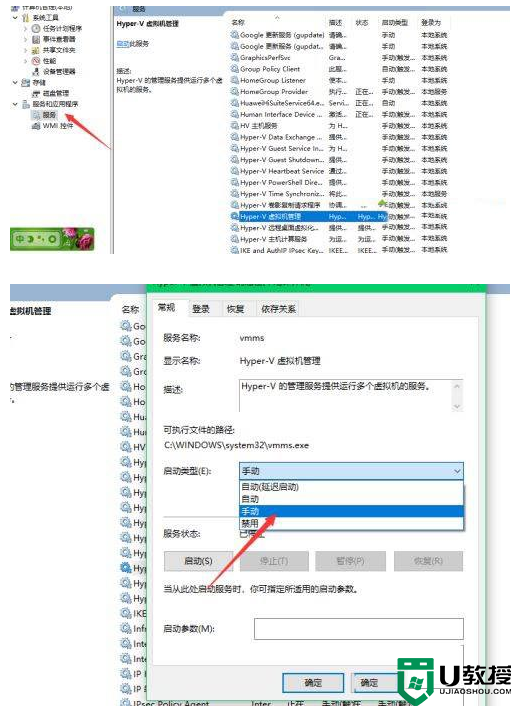
方法三:1、以管理员身份运行命令提示符,即在C:\Windows\System32中找到cmd.exe,右键点击以管理员运行。执行命令 bcdedit /set hypervisorlaunchtype off
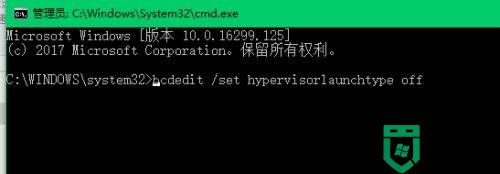
2、最后重启电脑即可。
上述就是小编给大家讲解的关于win10关闭hyper-v教程的全部内容了,有需要的用户就可以根据小编的步骤进行操作了,希望能够对大家有所帮助。